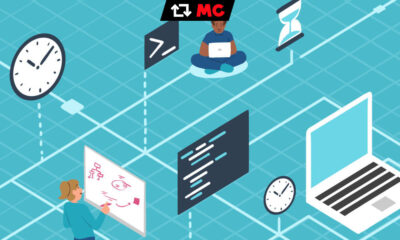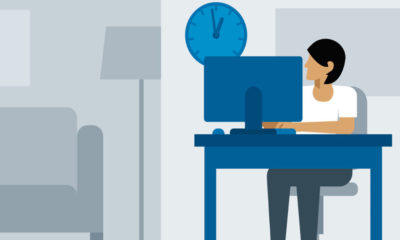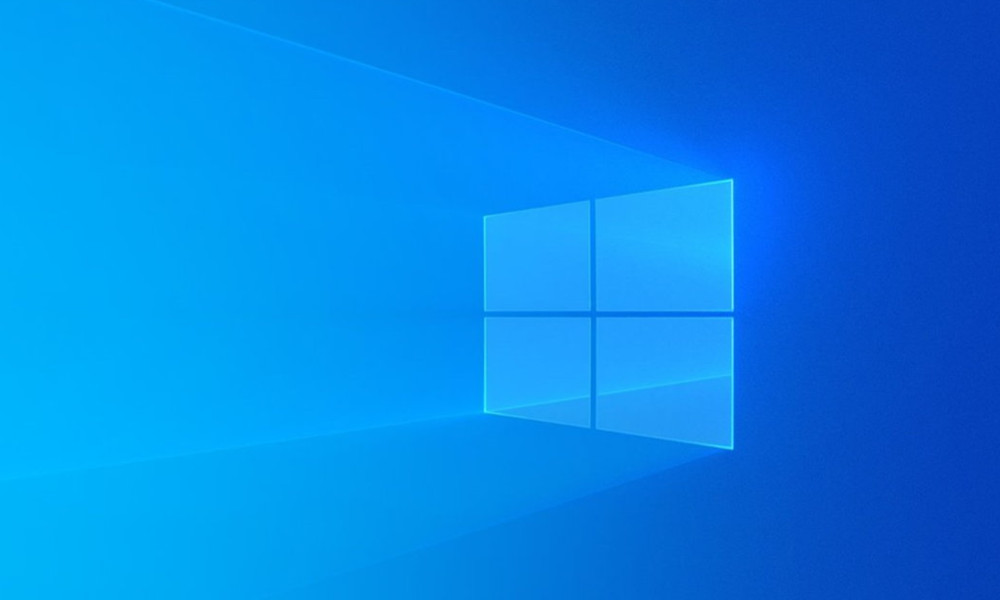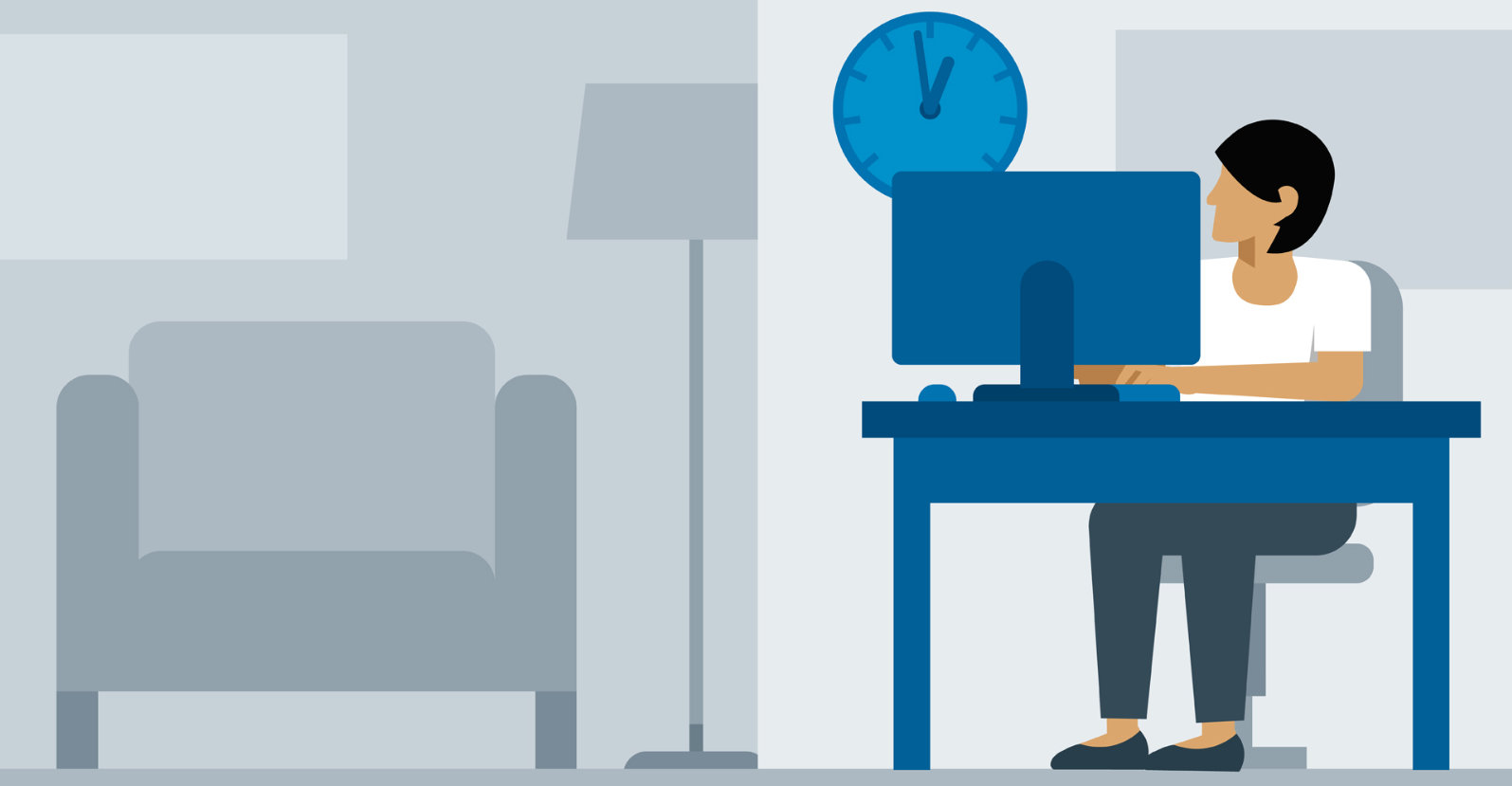Recursos
Quita ficheros bloqueados
En alguna ocasión nos habrá ocurrido que al intentar borrar o mover determinados ficheros en el ordenador el sistema nos devuelve un mensaje de que el archivo está bloqueado o en uso. En ocasiones para seguir adelante solamente tendremos que cerrar la aplicación que está utilizando el fichero, pero en otras la cosa no es tan fácil y no lograremos localizar el proceso que lo tiene bloqueado. Con FileAssasin podemos ignorar el mensaje y hacer uso del archivo eliminando las protecciones.
En alguna ocasión nos habrá ocurrido que al intentar borrar o mover determinados ficheros en el ordenador el sistema nos devuelve un mensaje de que el archivo está bloqueado o en uso. En ocasiones para seguir adelante solamente tendremos que cerrar la aplicación que está utilizando el fichero, pero en otras la cosa no es tan fácil y no lograremos localizar el proceso que lo tiene bloqueado. Con FileAssasin podemos ignorar el mensaje y hacer uso del archivo eliminando las protecciones.

Algunas veces parece como si el sistema operativo se empeñara en que no podamos disponer de nuestros propios ficheros. En más de una ocasión nos ha ocurrido que al intentar borrar o mover un fichero el sistema nos diga que está en uso. Aunque algunas veces podemos solucionar el problema cerrando el programa que está utilizando el fichero, en otros muchos casos no es tan evidente y nos es imposible realizar finalmente la operación.
Si estamos en esta situación, lo primero que tenemos que hacer es asegurarnos bien de que el fichero realmente no está en uso por ninguno de los programas que tenemos abiertos consultando el administrador de procesos (pulsar a la vez Control Mayúsculas y Esc) . Lo mejor es cerrarlos todos para asegurarnos, ya que si eliminamos el fichero y algún programa está trabajando con él podemos hacer que el archivo se vuelva inutilizable.
Una vez cerrados todos los programas, podemos utilizar el programa FileASSASSIN. Una vez descargada e instalada, el uso de la aplicación es sencillo. Simplemente buscaremo el fichero haciendo clic en el botón con los tres puntos. Luego marcaremos las casillas de las operaciones que queremos realizar con el fichero que van desde desactivar las protecciones hasta terminar el proceso asociado al fichero o directamente borrarlo.
Para algunos ficheros podremos elegir la opción de borrar tras un reinicio (Use delete on Windows reboot functions) si no conseguirmos borrarlo directamente, pues en ocasiones hasta que el ordenador no vuelve a iniciarse el fichero no se desbloquea. Existe versión portable (sin necesidad de instalación) de la utilidad.
-

 OpiniónHace 6 días
OpiniónHace 6 días10 predicciones para los proveedores de servicios gestionados en 2025
-

 NoticiasHace 2 días
NoticiasHace 2 díasEl Capitan es el nuevo superordenador más potente y rápido del mundo
-

 NoticiasHace 6 días
NoticiasHace 6 díasLa Comisión Europea multa a Meta con 798 millones por perjudicar a la competencia de Marketplace
-

 NoticiasHace 6 días
NoticiasHace 6 díasAMD despedirá al 4% de su plantilla mientras se centra en IA y centros de datos